
Appel is inderdaad een van de beste bedrijven uit die tijd. Dit heeft veel creaties opgeleverd waar velen tot op heden van genieten. Ze zijn zeer succesvol geweest in de technologische industrie en velen werden onmiddellijk beschermheer van hun producten. Afgezien van mobiele telefoons en laptops hebben ze onlangs hun "Apple Watch" geïntroduceerd, die veel geweldige functies heeft.
Echter, voor veel muziek en Spotify geliefden, hebben ze hun bezorgdheid geuit over het feit dat ze hun meest geliefde liedjes niet op hun Apple Watch kunnen spelen. Welnu, we laten u de gemakkelijkste manier zien spelen Spotify muziek op Apple Watch.
Inhoudsopgave Deel 1. Voordelen van het hebben van een Apple WatchDeel 2. Spelen Spotify Muziek op Apple Watch door te converterenDeel 3. Spelen Spotify Muziek op Apple Watch met opnametoepassingenDeel 4. Incorporatie van Spotify naar Apple Watch: waar kwam het idee vandaan?Deel 5. Samengevat
Apple Watches zijn voor velen erg handig vanwege de vele mogelijkheden die het heeft. Het boeit inderdaad veel mensen in deze generatie, want het kwam hieronder:
Hoewel het de bovenstaande functies heeft, mist het echter de mogelijkheid om de Spotify programma wat het een beetje moeilijk maakte voor Spotify liefhebbers om hun favoriete nummers te streamen. Hierdoor heeft Apple plaats gemaakt om deze applicatie te integreren en beschikbaar te maken op Apple Watch. En dat deden ze!
Met deze nieuwe functie hebben gebruikers nu toegang tot en controle over al hun Spotify nummers gewoon vanaf hun pols en maak zelfs verbinding met compatibele luidsprekers en apparaten voor beter afspelen. Maar aangezien dit nog steeds door het team wordt ontwikkeld, ontbreekt er nog steeds een ding dat op de een of andere manier behoorlijk teleurstellend is voor velen - je kunt nog steeds geen nummers opslaan om offline te luisteren!
Ja! Offline afspelen is nog steeds niet mogelijk. Dit is waarom dit artikel is gemaakt. Als je een Apple Watch hebt en hetzelfde dilemma tegenkomt, spring dan in en blijf lezen, want we zullen de oplossing voor dit probleem in de volgende delen van dit artikel introduceren.

Zoals iedereen weet, Spotify heeft nummers in het formaat van OGG Vorbis. Een formaat dat eigenlijk niet zo populair is en vrij ongebruikelijk. Naast dit, Spotify nummers zijn met DRM-beveiliging (Digital Rights Management), waardoor het voor sommigen moeilijker werd om de nummers buiten de Spotify sollicitatie. Dus als je die nummers op je Apple Watch wilt laten afspelen, heb je twee dingen nodig.
Hoe ga je dat doen?
Het beste hulpmiddel dat u kunt gebruiken om het bovenstaande te bereiken, is door dit te gebruiken DumpMedia Spotify Music Converter.

DumpMedia, behalve dat het een geweldige tool is die video- en audioconverters biedt voor mensen in nood, heeft het ook andere geweldige functies. Omdat ze Apple Music naar elk mogelijk formaat konden converteren, lanceerden ze ook de mogelijkheid om het te gebruiken als een as Spotify Music Converter! Dit DumpMedia Spotify Music Converter laat je gemakkelijk verwijder DRM (Digital Rights Management) -beveiliging die zal resulteren in eenvoudig downloaden voor streaming, zelfs offline.
Met deze tool ben je in staat om je favoriet te converteren Spotify nummers naar elk gewenst formaat – MP3, WAV, FLAC of zelfs M4A. Daarnaast biedt dit sneller downloaden en conversiesnelheid zonder na te denken over het verlies van de oorspronkelijke kwaliteit van elk nummer. Omdat het te gebruiksvriendelijk is, kun je geen andere geweldige converter vinden.
Hoe kun je dit gebruiken? DumpMedia Spotify Converter om uw te transformeren Spotify nummers naar een ander formaat, zoals MP3 en uiteindelijk die hebben Spotify nummers afgespeeld op je Apple-horloges?
Hier is hoe je het kunt doen.
Stap 1. Download en installeer DumpMedia Spotify Converter.
Stap 2. Kies elk gewenst formaat als het resulterende formaat.
Stap 3. Ga verder met de conversie door op de knop Converteren te klikken.
Laten we deze stappen in detail bekijken.
Download gratis Download gratis
Het eerste dat u moet doen, is dit natuurlijk hebben DumpMedia Spotify Music Converter gedownload en geïnstalleerd op uw pc. Als u klaar bent, opent en start u het programma om te starten. U kunt beginnen met het toevoegen van de bestanden door ze te slepen en neer te zetten, of u kunt zelfs alleen de URL van het nummer (link) toevoegen. Dit programma ondersteunt batchconversie, waardoor het mogelijk is om niet alleen een bestand maar ook een getal te converteren.

Bij het importeren en uploaden van de te converteren nummers, zou de volgende stap de selectie van het uitvoerformaat zijn. Zorg ervoor dat u elk gewenst formaat kiest uit de formaten die u op het scherm zult zien. In dit geval moeten we de nummers converteren naar MP3 formaat. U kunt dit doen door naar de knop 'Alle taken converteren naar' in de rechterbovenhoek van het scherm te gaan.

De laatste stap is het klikken op de knop "Converteren" om het conversieproces te starten. Dit kost slechts enige tijd, aangezien het programma is ontworpen om vijf keer sneller te functioneren dan alle andere converters.

Terwijl de conversie wordt uitgevoerd, worden statusbalken op het scherm weergegeven waarin u de voortgang van het proces voor elk nummer kunt volgen.
Door slechts deze drie eenvoudige stappen uit te voeren, kunt u uw Spotify nummers geconverteerd naar elk gewenst formaat, zodat nummers kunnen worden afgespeeld op uw Apple-horloges.
Nadat u het bovenstaande heeft gedaan, is het volgende dat u moet doen, naar uw iTunes-bibliotheek gaan om uw geconverteerde nummers toe te voegen.
Zodra nummers nu uw bibliotheek zijn, kunt u doorgaan met synchroniseren met uw Apple Watch.
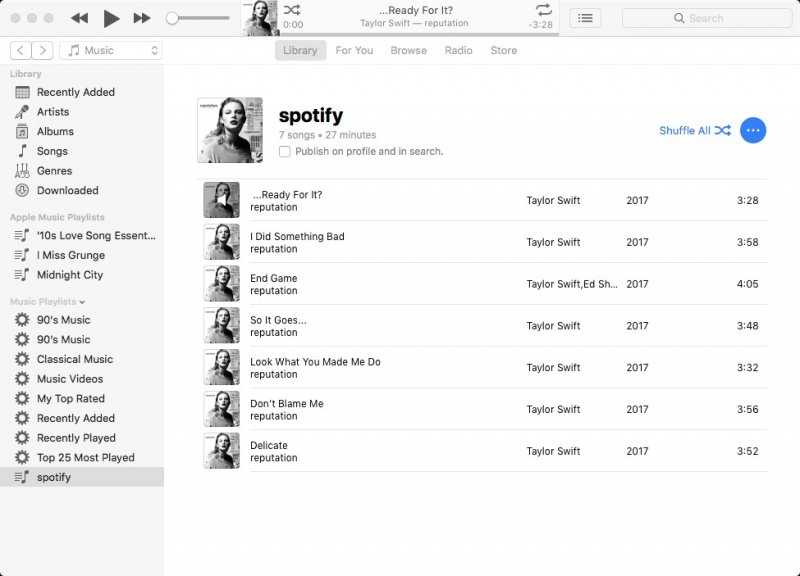
Hier zijn de stappen van het synchronisatieproces ter referentie.
Stap 1. Open je iPhone en ga naar de optie "Instellingen". Ga naar "Bluetooth" en zorg ervoor dat deze is ingeschakeld.
Stap 2. Open uw Apple Watch-applicatie en klik vervolgens op "My Watch tab".
Stap 3. Tik op "Muziek" en ga verder met "Muziek toevoegen".
Stap 4. U kunt nu alle nummers selecteren die u wilt synchroniseren.
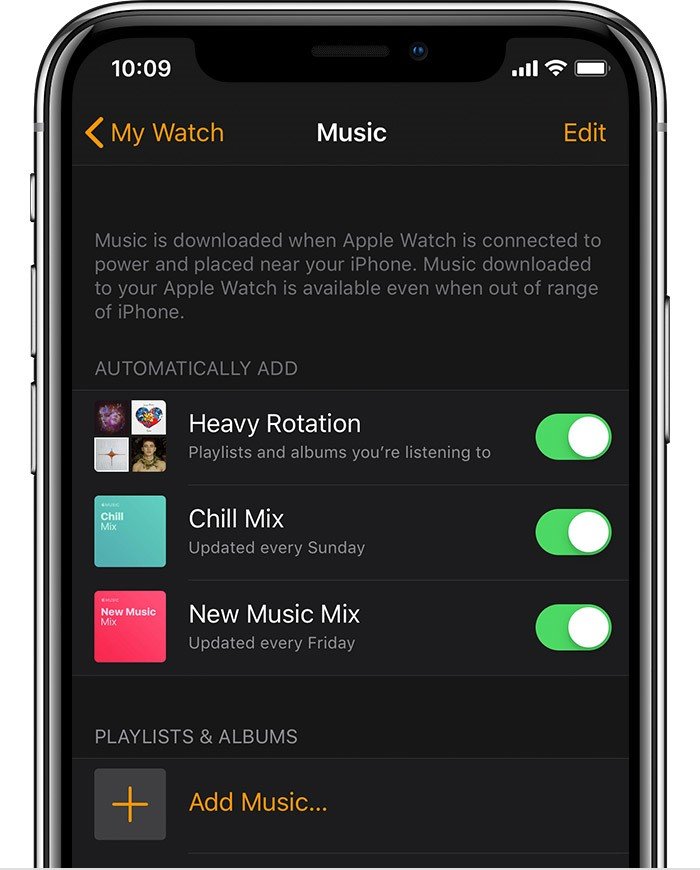
Nu we een overzicht hebben van de eenvoudigste en beste manier om je favoriet te hebben Spotify nummers die op uw Apple-horloges worden afgespeeld, kunt u ook enkele opnamemethoden gebruiken die een alternatief kunnen zijn als u de aanvankelijke gepresenteerde oplossing niet wilt gebruiken. Het enige nadeel zou waarschijnlijk de kwaliteit van de opgenomen nummers zijn. Bekijk in ieder geval ook het volgende deel.
Zoals aanvankelijk vermeld, kunt u ook enkele opnametoepassingen proberen die deze kunnen vastleggen Spotify liedjes die je wilt. Er zijn ook nadelen genoemd, maar als u toch wilt doorgaan, volgen hier enkele aanbevelingen.
Deze Sidify Music Converter Free is een betrouwbare en vertrouwde Spotify muziekrecorder die natuurlijk de mogelijkheid heeft om uw favoriete nummers op te nemen. Bij het gebruik van deze tool hoeft u er ook niet voor te betalen Spotify premium-abonnement omdat u deze software direct kunt gebruiken.
Daarnaast is deze gratis te gebruiken en kan je hem gebruiken wanneer je maar wilt. Zoals gezegd is het enige nadeel het kwaliteitsverlies en kan hij alleen gebruikt worden op Winpersoonlijke computers.
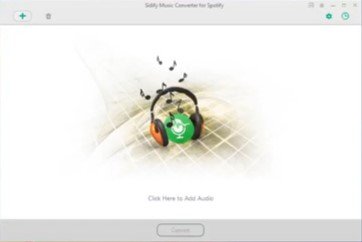
Afgezien van Sidify Music Converter Free, is er ook deze Audacity-software die net zo capabel is als Sidify. De mogelijkheid hebben om uw op te nemen Spotify liedjes, deze zou veel beter kunnen zijn omdat deze wordt ondersteund door Windows of Mac-computer. Daarnaast laat het genoemde programma de gebruiker een aantal bewerkingen uitvoeren vanwege de ingebouwde functie.
Om hiervan gebruik te kunnen maken, hoeft u alleen maar de knop “Opnemen” aan te vinken om de opname van uw opname te starten Spotify liedjes. Dit is ook gratis en ondersteunt batchverwerking en multitrack-audio.
Zodra je klaar bent met het opnameproces en deze hebt ingevoerd MP3 formaat, kun je naar je iTunes-bibliotheek gaan en deze toevoegen en uiteindelijk het synchronisatieproces uitvoeren volgens het derde deel dat in dit bericht wordt gemarkeerd.

Sinds aanvankelijk Spotify was niet echt opgenomen in Apple-horloges, maar iemand heeft het idee bedacht en een programma ontwikkeld dat kan streamen Spotify rechtstreeks op Apple Watch. De persoon met een heldere geest en idee is Andrew Chang. Spotify bedrijf nam daadwerkelijk contact met hem op en deed inspiratie op uit zijn werk. De naam van de applicatie is "Snowy".
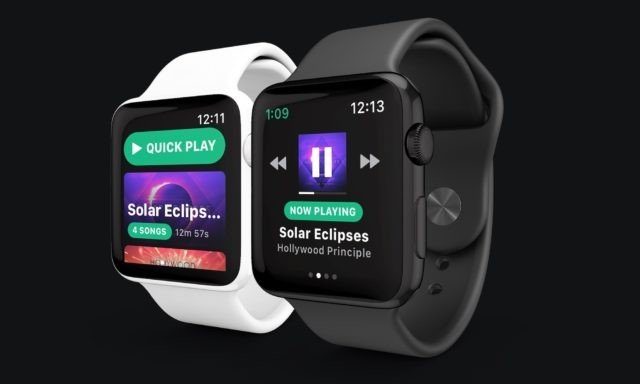
Twee manieren van spelen Spotify nummers op een Apple Watch is in dit artikel getoond. U kunt het laten afspelen door het te converteren (terwijl tegelijkertijd de DRM-beveiliging wordt verwijderd) en op te nemen. Onder de twee manieren, gebruiken DumpMedia Spotify Music Converter is de betere keuze vanwege de vele voordelen en geweldige functies.
Download gratis Download gratis
Hoe heb je dit bericht gevonden? Helpt het je met de informatie die je zoekt? Heeft u naast de besproken aanbevelingen nog andere aanbevelingen? We horen graag van je. Zorg ervoor dat je hieronder je opmerkingen achterlaat!
